
A tela “Verificando o status de armazenamento do sistema” no PlayStation 4 geralmente aparece quando você o inicializa após uma queda inesperada de energia ou falha do sistema. Isso é bom porque indica que o console está verificando o armazenamento interno para identificar e resolver possíveis erros.
Mas suponha que seu PS4 fique constantemente preso em “Verificando o status de armazenamento do sistema” por um período prolongado ou entre na mesma tela. Nesse caso, isso pode sugerir um problema com a unidade de disco rígido, como o firmware do dispositivo tendo dificuldades para acessar ou reconhecer os dados contidos nele.
Antes de concluir que o disco rígido está falhando, você pode tentar várias etapas de solução de problemas para resolver o problema e passar pela tela “Verificando o status de armazenamento do sistema” do PS4. No mínimo, você poderá sair do loop de inicialização e fazer backup de todos os dados antes de substituir a unidade de armazenamento.
Aguarde
Ao lidar com erros de inicialização no PS4, vale a pena ser paciente. Por exemplo, o console pode estar executando várias tarefas em segundo plano para corrigir problemas com o sistema de arquivos, especialmente se tiver detectado vários erros. Recomendamos deixar o console sozinho por pelo menos uma hora antes de prosseguir.
Execute um ciclo de energia
Se você tentou esperar, mas o indicador de progresso “Verificando o status de armazenamento do sistema” aparece congelado no seu PS4, é hora de reiniciar e desligar.
Um ciclo de energia resolve problemas inesperados causados por falhas relacionadas ao hardware. Desconectar acessórios USB também garante que nenhum dispositivo externo interfira no processo de inicialização.

Inicie no modo de segurança e solucione problemas
O Modo de Segurança é um ambiente especial no PS4 que permite iniciar seu console com funcionalidades básicas e acessar diversas ferramentas de solução de problemas. Se o problema persistir apesar de desligar e ligar novamente, você deve solucionar problemas do PS4 no modo de segurança.
Entrar no modo de segurança do PS4
Para inicializar seu PS4 no modo de segurança, você deve:
Solucionar problemas em Modo de segurança PS4
O Modo de segurança oferece inúmeras maneiras de solucionar problemas de mau funcionamento do PS4. Ainda assim, as duas opções abaixo são as mais relevantes ao resolver uma tela persistente “Verificando o status do armazenamento do sistema” ou um loop de inicialização.

Reinstale o software do sistema PS4
Se o seu PS4 inicializar repetidamente na tela “Verificar status de armazenamento do sistema” apesar de realizar as correções acima, é hora de reinstalar o software do sistema do console. Você perderá todos os seus dados. No entanto, se você tiver um backup de seus arquivos e mídia salvos, poderá restaurar tudo depois.
Crie uma unidade flash USB
Para reinstalar o software do sistema no seu PS4, você deve preparar uma unidade flash USB contendo o software do sistema do console usando um computador PC ou Mac. Fazer isso:.
PC:clique com o botão direito na unidade flash no File Explorer e selecione Formatar. Na caixa de diálogo Formatar, defina Sistema de arquivoscomo exFATe escolha Iniciar.
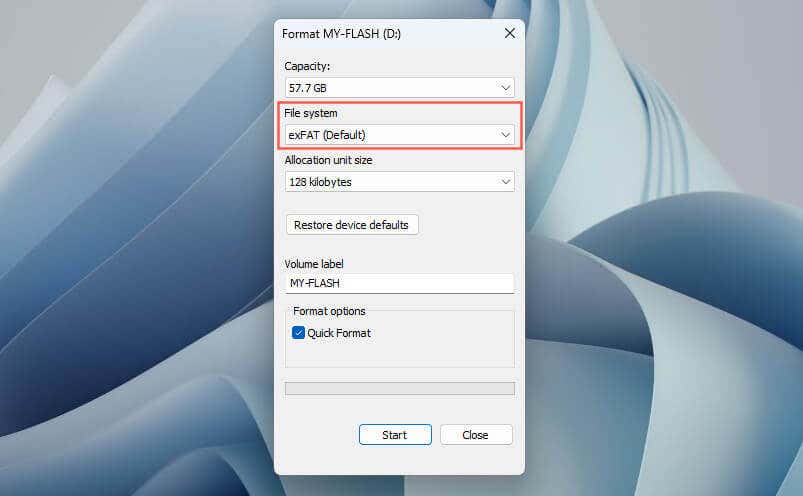
Mac: abra o Launchpad e selecione Outro>Utilitário de Disco. No aplicativo Utilitário de Disco, clique com Controlna unidade flash, escolha Apagar, defina Formatarcomo exFATe selecione Apagarnovamente.
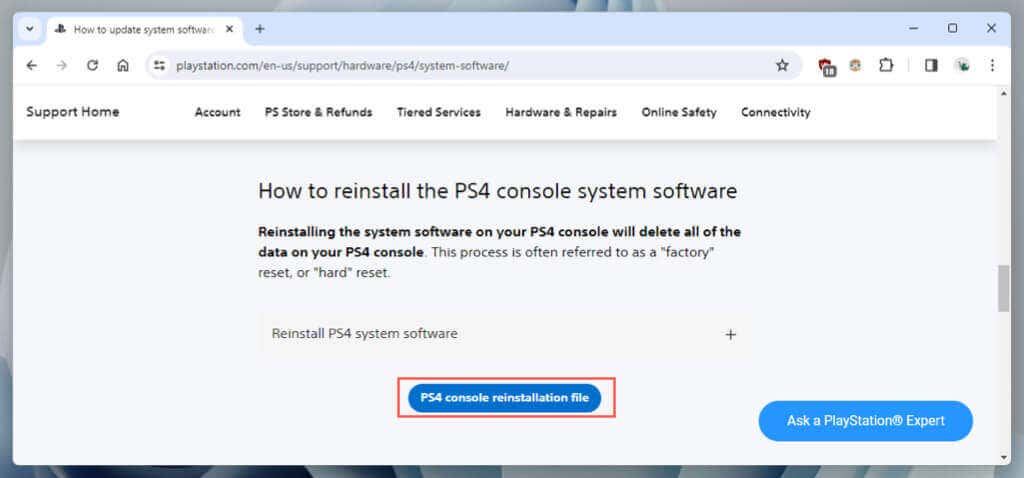
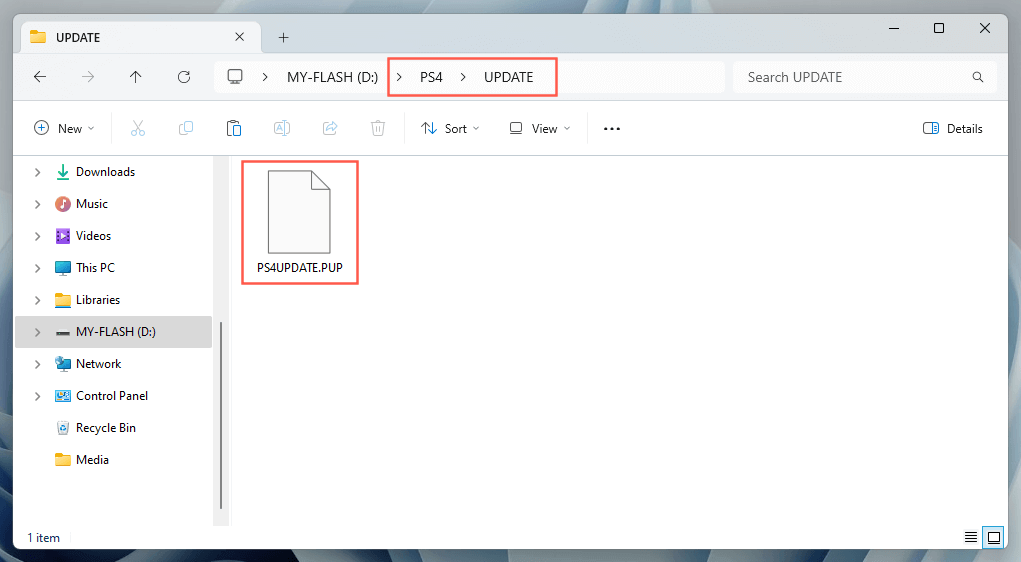
Reinstale o software do sistema PS4
Agora você deve reinstalar o software do sistema no seu PS4 via USB. Aqui está:
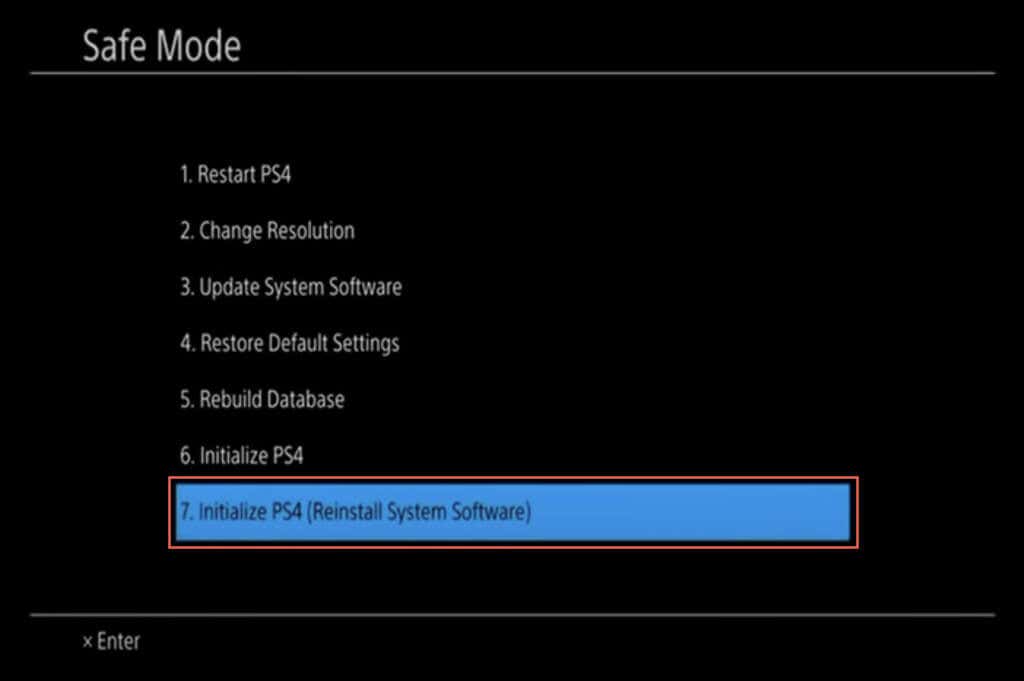
Se você tiver dados de backup em outra unidade USB, conecte-a e vá para Configurações>Sistema>Fazer backupeRestaurar>Restaurar PS4para copiar os dados..
Se for feito backup dos seus dados até PlayStation Plus, acesse Configurações>Gerenciamento de dados salvos do aplicativo>Dados salvos no armazenamento on-linee selecione Fazer download para armazenamento do sistemapara baixar os dados.
Substitua a unidade de armazenamento do PS4 ou entre em contato com a Sony
Se o loop de inicialização “Verificando o status do armazenamento do sistema” do PS4 ocorrer de forma aleatória ou constante, você provavelmente está lidando com uma falha no armazenamento interno.
Se quiser substituir o disco rígido, você precisará de uma nova unidade SATA de 2,5 polegadas (HDD ou SSD), uma chave de fenda Phillips e uma unidade USB com o firmware mais recente do PS4 (verifique a seção acima para obter instruções) .
Em seguida, verifique Tutorial de substituição do disco rígido PS4 da Sony as etapas e ilustrações sobre como substituir o disco rígido, já que as etapas diferem nos modelos PS4, PS4 Slim e PS4 Pro originais. Felizmente, o processo é simples e envolve:
Se o seu PS4 ainda estiver na garantia ou você não tiver certeza sobre como substituir o disco rígido, entre em contato com o suporte do PlayStation. A Sony pode oferecer serviços de reparo ou substituição, dependendo do status da garantia e da natureza do problema.
Faça backup regularmente dos arquivos e mídia salvos do seu PS4
Lidar com um PS4 preso em um loop de inicialização “Verificando o status de armazenamento do sistema” pode ser um desafio. Comece com soluções simples, como esperar ou desligar e ligar a energia. Se isso não funcionar, execute a solução de problemas avançada no modo de segurança. Por fim, considere soluções de hardware, como substituir a unidade de armazenamento ou procurar ajuda da Sony.
Se você conseguir fazer o console funcionar sem recorrer a soluções drásticas, é melhor fazer backup contínuo dos dados no disco rígido, se ainda não estiver fazendo isso. Se o disco rígido estiver falhando, é apenas uma questão de tempo até que o erro apareça novamente..